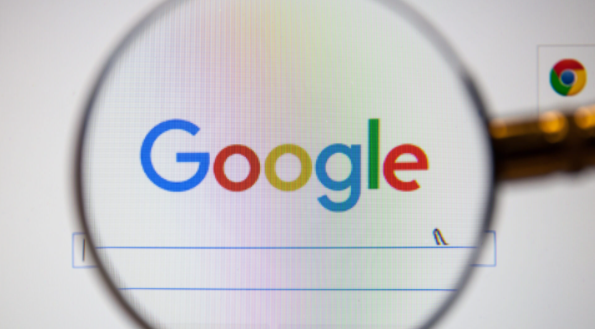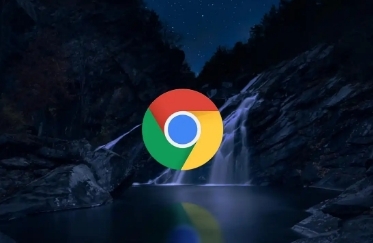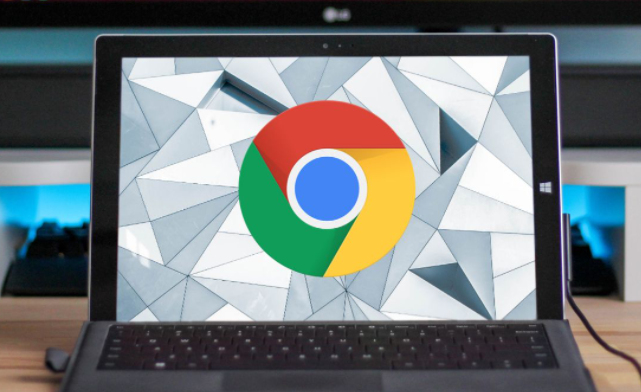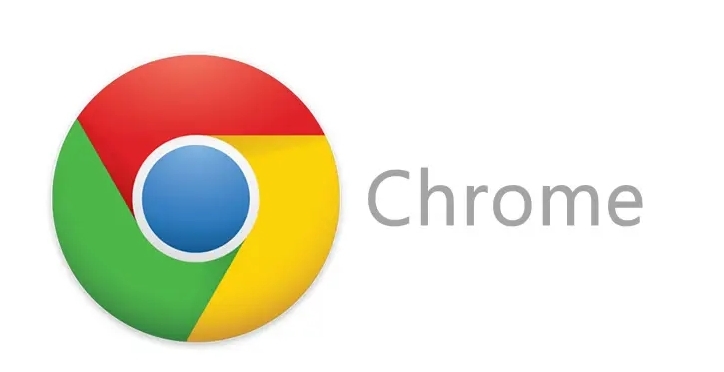判断是否为目录权限问题
1. 检查磁盘空间:先查看下载文件保存路径所在磁盘分区是否已满,若空间不足,可能导致无法下载,这也可能与权限问题相关,因为即使有权限,在空间不足时也无法正常存储文件。
2. 测试隐身模式下载:将Google Chrome切换到隐身模式,尝试再次下载文件。若在隐身模式下能够成功下载,可能是常规模式下某些设置或权限冲突导致,比如扩展程序干扰或用户配置文件损坏,但也不能完全排除目录权限问题。
3. 右键另存为测试:右键单击下载链接,选择“另存为”选项,而不是单击网站提供的“下载”按钮。如果通过这种方式可以正常下载,而直接点击下载按钮失败,可能是浏览器的下载设置或相关脚本与权限设置存在冲突。
解决目录权限不足问题
1. 检查文件夹权限设置:找到谷歌浏览器的默认下载目录或指定的下载路径,在该文件夹上右键点击,选择“属性”,然后查看“安全”选项卡中的用户权限设置,确保当前用户对该目录具有读写权限。如果没有,可根据需要添加或修改权限。
2. 以管理员身份运行浏览器:右键点击Chrome图标,选择“以管理员身份运行”,再尝试下载受限文件,如EXE安装包等,可解决因用户权限不足导致的拒绝保存问题。